Como instalar o servidor Debian 11 (Bullseye) usando a instalação da rede
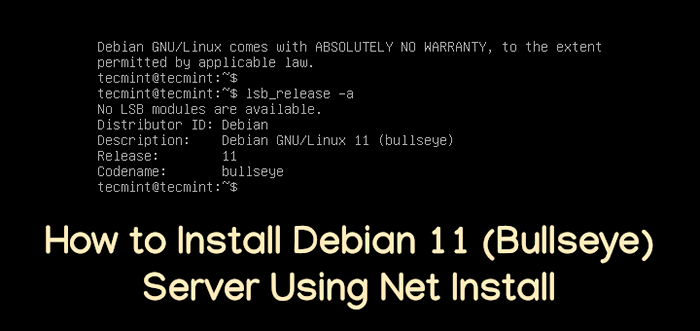
- 1661
- 318
- Leroy Lebsack
Neste guia, iremos orientá -lo pela instalação de um Debian 11 (Bullseye) servidor mínimo, Usando a imagem ISO do NetInstall CD. Esta instalação que você realizará é apropriada para a criação de uma futura plataforma servidor personalizável, sem uma GUI (Interface Gráfica do Usuário).
[Você também pode gostar: uma nova instalação do Debian 11 Bullseye Desktop]
Você pode usá -lo para instalar apenas os pacotes de software necessários com os quais você precisa trabalhar, que mostraremos em guias futuros. No entanto, antes de avançar, leia os requisitos do sistema, faça o download da imagem ISO do NetInstall CD e prossiga para as instruções de instalação do Debian 11.
Requisitos
- RAM mínima: 512 MB.
- RAM recomendada: 2 GB.
- Espaço no disco rígido: 10 GB.
- Processador mínimo de 1 GHz Pentium.
Importante: Esses são apenas valores para um cenário de teste, em um ambiente de produção, você provavelmente deseja usar RAM adequada e tamanho do disco rígido para atender às suas necessidades de ambiente local.
Baixar Debian 11
Debian 11 Server System Network Instalação Minimal CD Imagem:
- Para 32 bits: Debian-11.1.0-I386-Netinst.ISO
- Para 64 bits: Debian-11.1.0-AMD64-NETINST.ISO
Instalação do Debian 11 Minimal Server
1. Depois de baixar o Debian 11 Imagem mínima de CD dos links acima, queima em um CD ou crie um stick USB inicializável usando o LiveUSB Creator chamado UnoTbootin ou Rufus.
2. Depois de criar a mídia inicializável do instalador, coloque seu CD/USB no seu sistema, unidade apropriada.
Em seguida, inicie o computador, selecione seu dispositivo inicializável e o primeiro menu de inicialização do Instalador Debian 9 deve aparecer como mostrado abaixo. Escolher Instalar e pressione o [Digitar] chave.
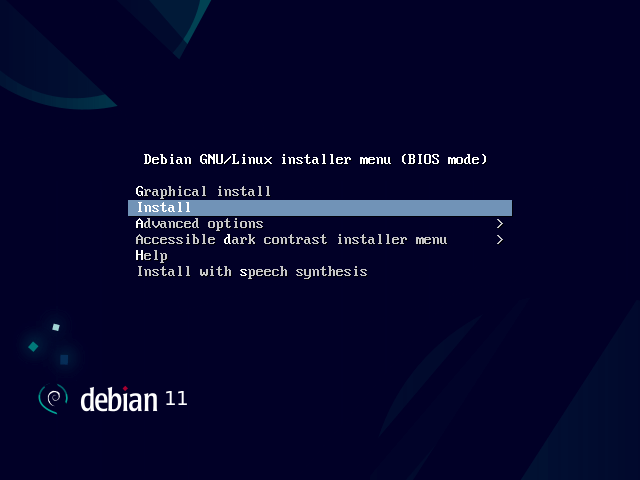 Menu de instalação do Debian 11
Menu de instalação do Debian 11 3. O sistema começará a carregar o instalador de mídia e uma página para selecionar a linguagem de instalação deve aparecer como mostrado abaixo. Selecione sua linguagem de processo de instalação e clique em Continuar.
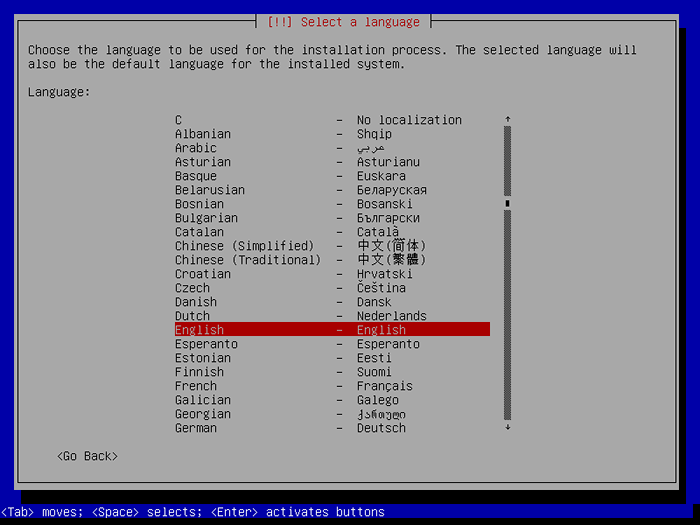 Linguagem de instalação do Debian 11
Linguagem de instalação do Debian 11 Configurando as configurações de localização e teclado
4. Agora selecione sua localização usada para definir o fuso horário do sistema e os locais, se não estiver na lista, vá para Outro e clique em Continuar. Encontre a região e o país. Depois de terminar de clicar Continuar como mostrado abaixo.
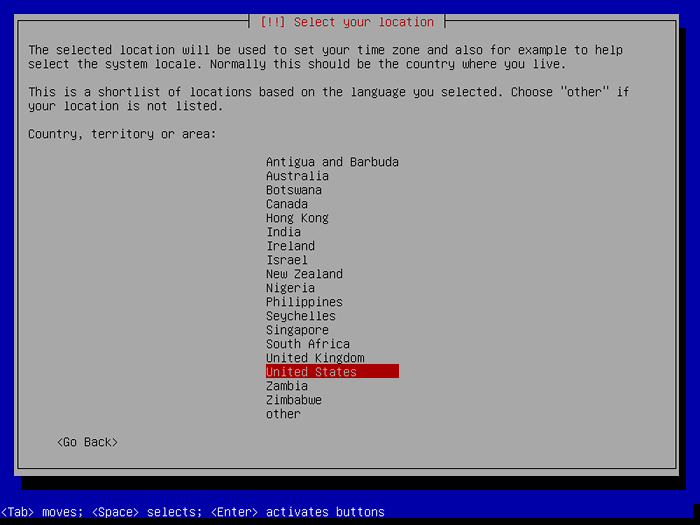 Selecione Localização do país
Selecione Localização do país 5. Em seguida, escolha o seu Layout do teclado Para usar e clicar Continuar.
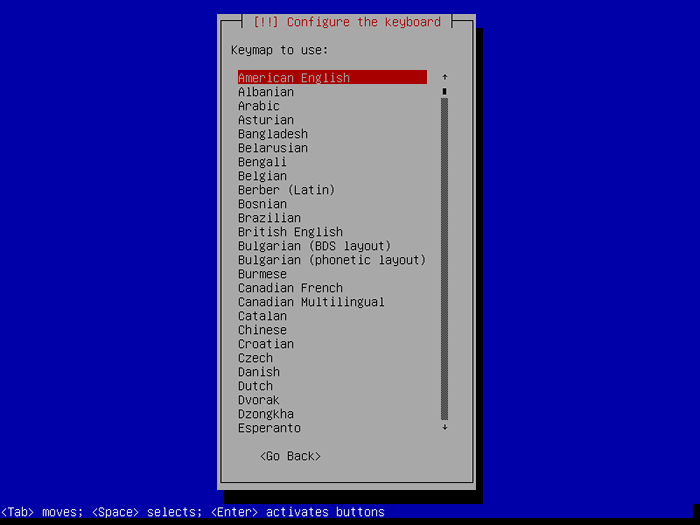 Selecione o layout do teclado
Selecione o layout do teclado 6. O instalador agora carregará componentes do CD mostrado abaixo.
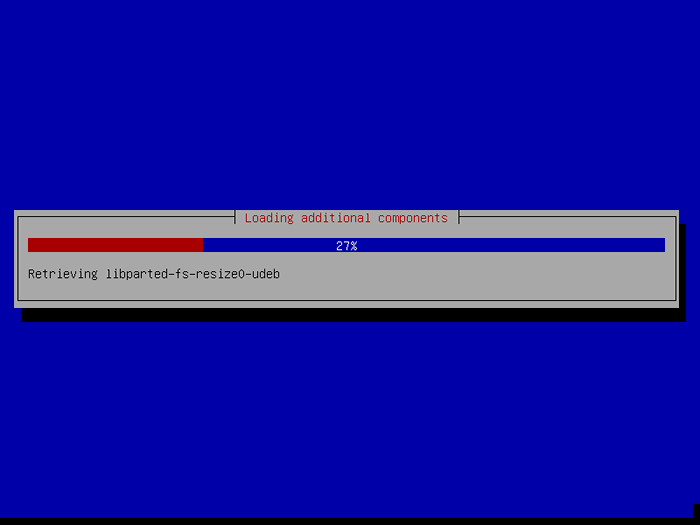 Debian 11 componentes
Debian 11 componentes Configurar o nome do host e o nome de domínio
7. O próximo passo é definir seu sistema nome de anfitrião e nome do domínio e clique Continuar.
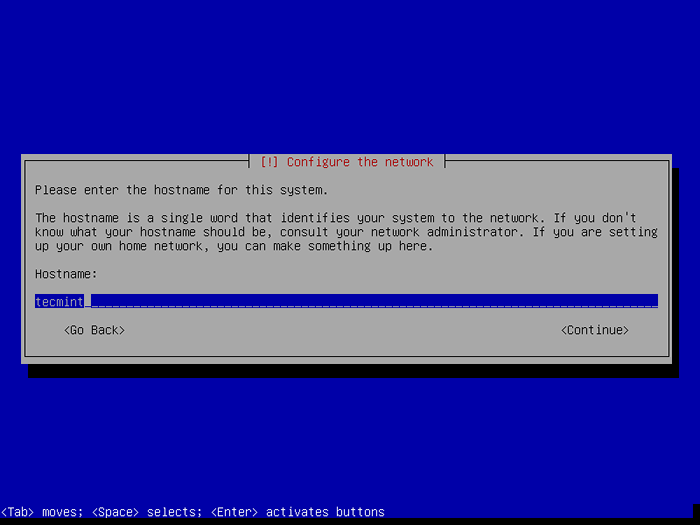 Defina o nome do host
Defina o nome do host 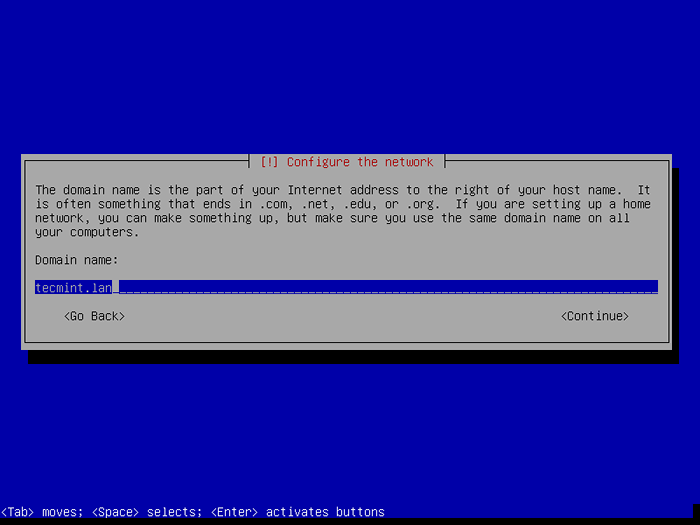 Definir nome de domínio
Definir nome de domínio Configure usuários e senha
8. Aqui, você configurará usuários do sistema e suas senhas. Comece definindo a senha do usuário root, como mostrado abaixo, e clique Continuar Quando tiver terminado.
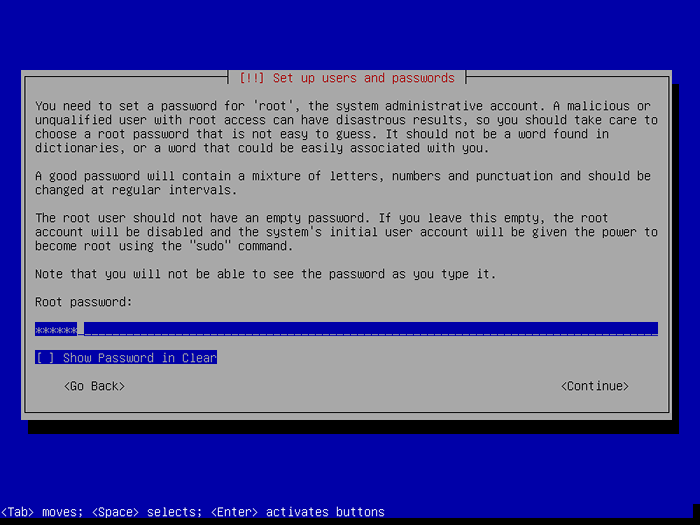 Defina senha raiz
Defina senha raiz 9. Em seguida, crie uma conta de usuário para o administrador do sistema. Primeiro defina o nome completo do usuário como mostrado abaixo e clique Continuar Quando tiver terminado.
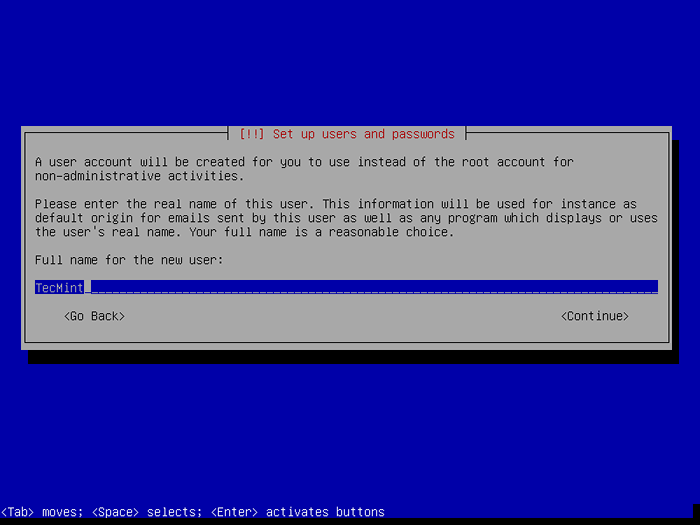 Defina o nome da conta
Defina o nome da conta 10. Nesta etapa, defina o nome do sistema do usuário e clique Continuar.
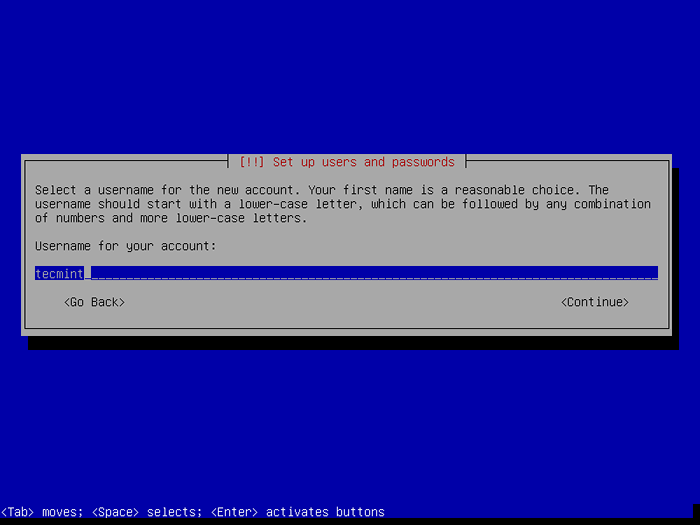 Defina o nome de usuário
Defina o nome de usuário 11. Agora defina a senha do usuário acima e clique Continuar.
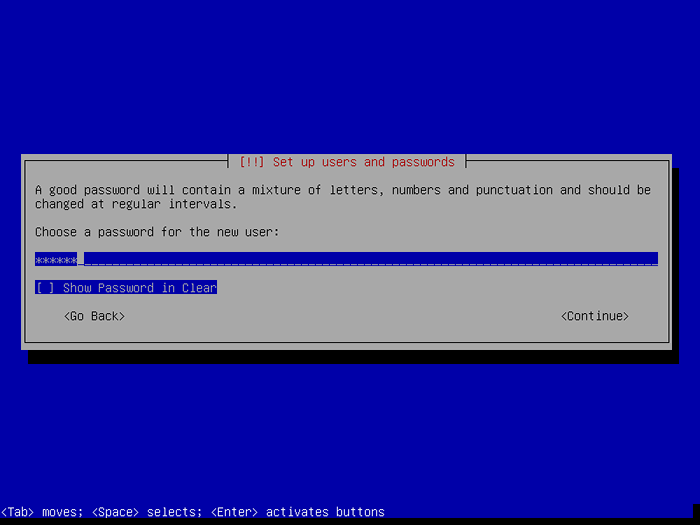 Defina a senha do usuário
Defina a senha do usuário 12. Configure o relógio do seu sistema.
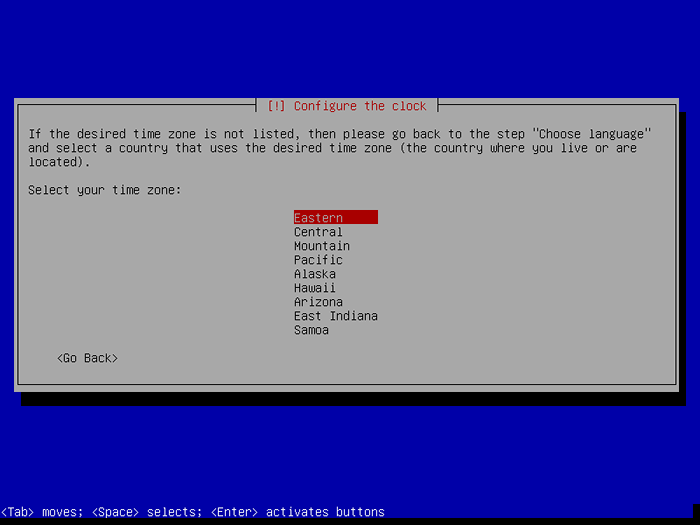 Defina o relógio do sistema
Defina o relógio do sistema Disco de partição
13. Na próxima tela, escolha Manuel Para executar a partição de disco.
Observação: Você pode selecionar Guiado - Use o disco inteiro e configure o LVM (gerenciador de volume lógico) como layout de partição para gerenciamento eficiente do espaço em disco e siga as instruções.
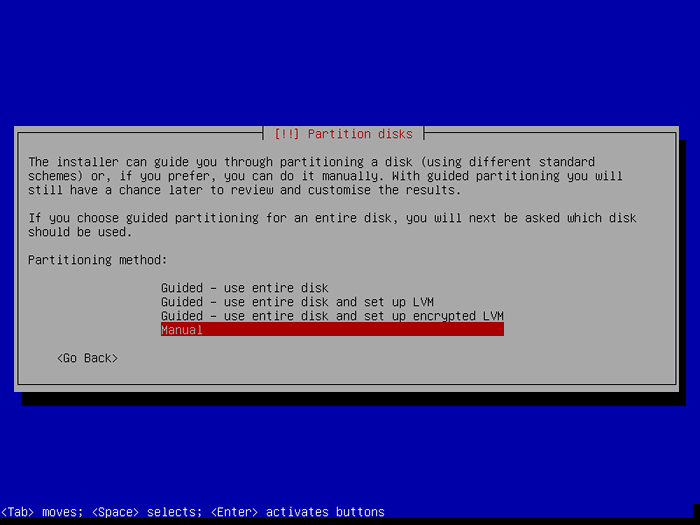 Escolha o particionamento manual
Escolha o particionamento manual 14. Você verá uma visão geral dos seus discos atuais do sistema e pontos de montagem. Selecione o disco a ser particionado e clique Continuar.
Depois disso, selecione Sim Para criar uma nova tabela de partição vazia no disco.
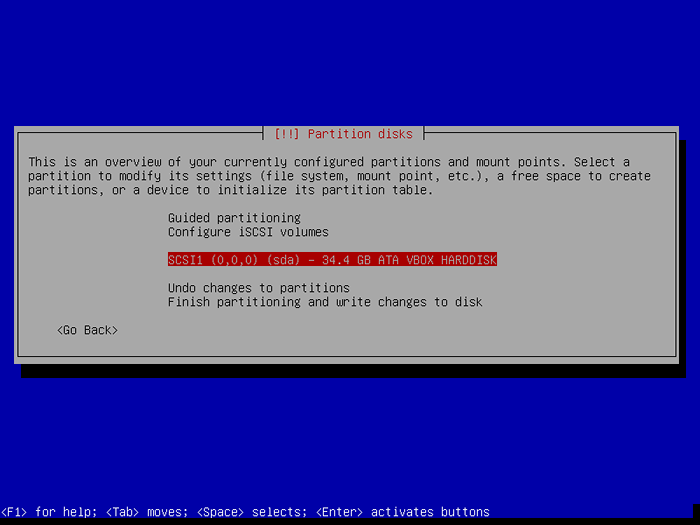 Escolha o disco para particionamento
Escolha o disco para particionamento 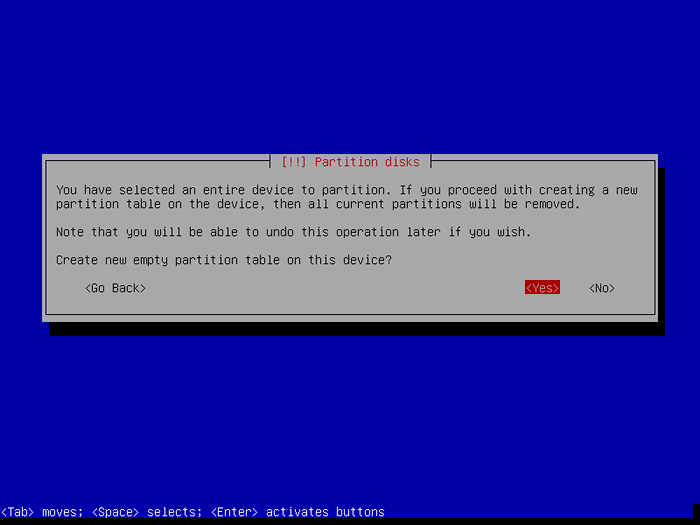 Crie nova tabela de partição vazia
Crie nova tabela de partição vazia 15. Em seguida, selecione o espaço livre no disco para dividi -lo e clique Continuar.
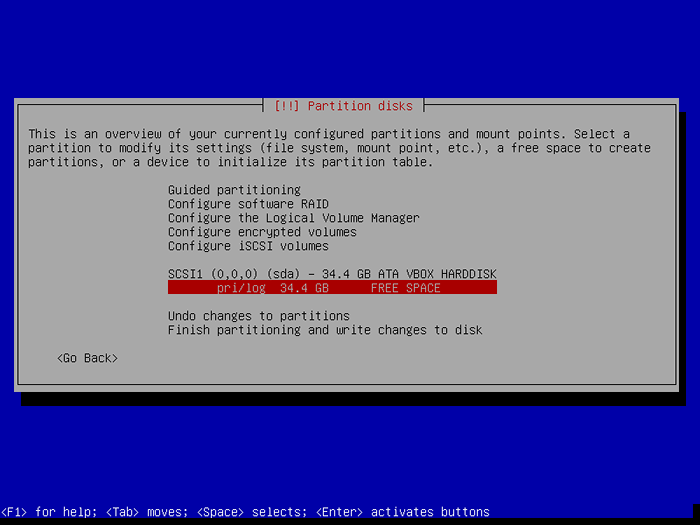 Escolha espaço livre
Escolha espaço livre Criando partição de troca
16. Agora crie o Trocar área selecionando Crie uma nova partição e defina o tamanho apropriado, conforme mostrado nas capturas de tela abaixo. Então clique Continuar.
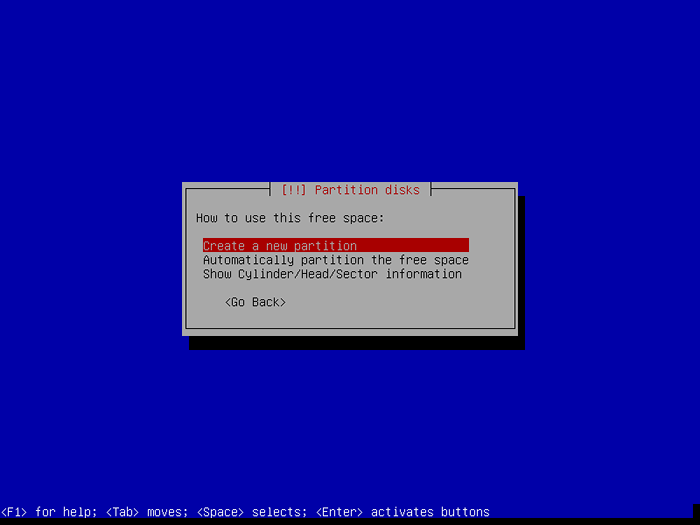 Crie partição de troca
Crie partição de troca 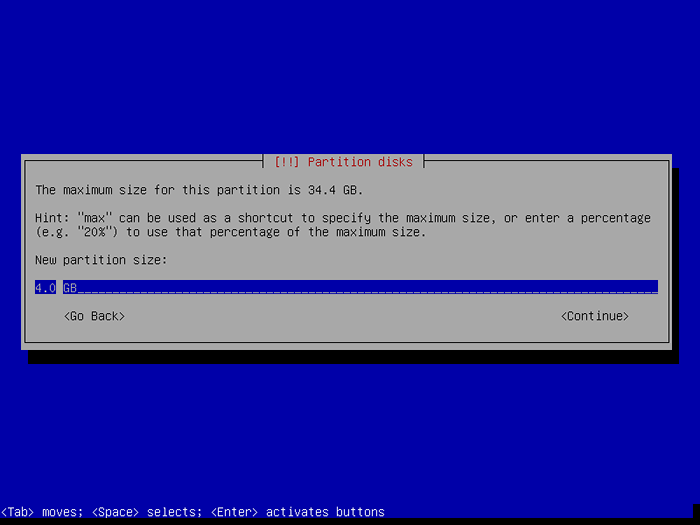 Defina o tamanho da troca
Defina o tamanho da troca 17. Defina a partição de troca como Primário e escolha o Começo do espaço livre no disco e clique Continuar.
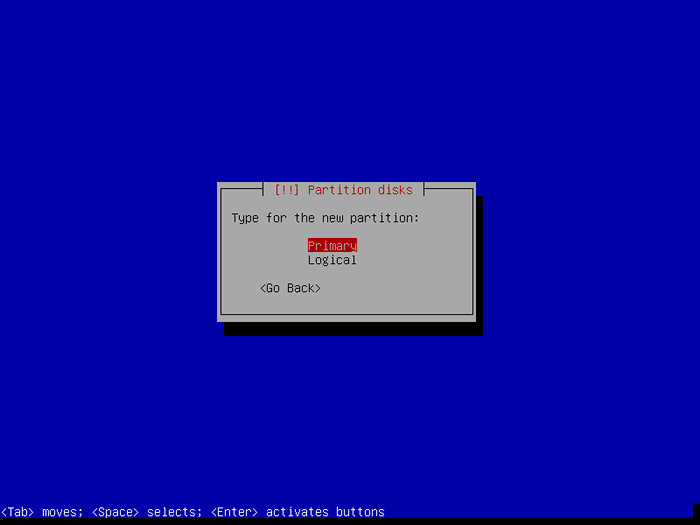 Defina a partição de troca como primária
Defina a partição de troca como primária 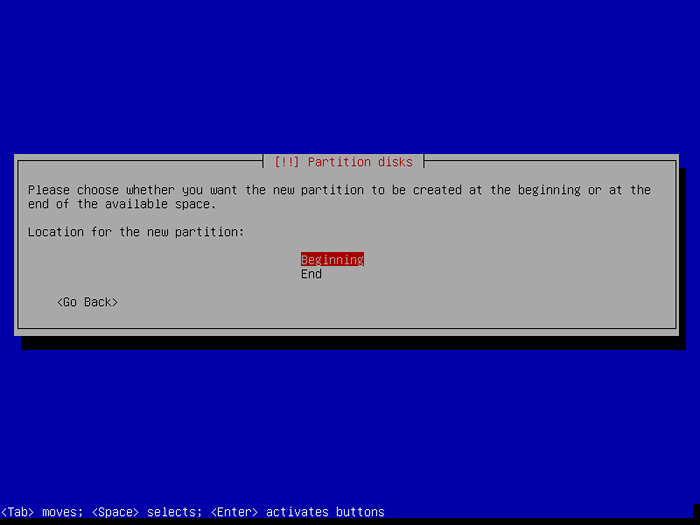 Defina a partição de troca para começar
Defina a partição de troca para começar 18. Agora defina a partição como Trocar área como mostrado na captura de tela a seguir.
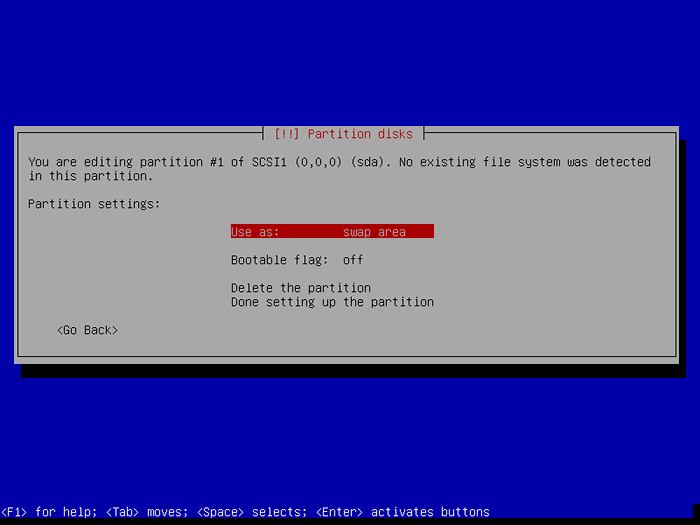 Defina a área de troca
Defina a área de troca 19. Agora selecione Feito e clique Continuar.
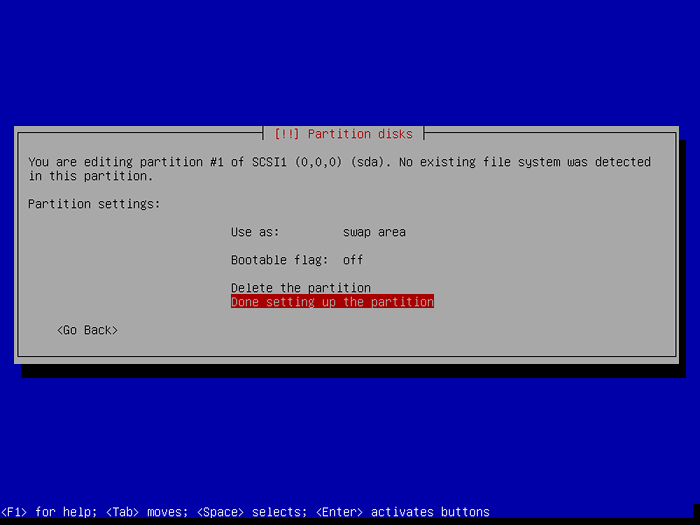 Concluindo a partição de troca
Concluindo a partição de troca Crie partição raiz
20. Nesta etapa, agora você pode criar o raiz Partição selecionando o espaço livre e selecione Criar uma nova partição. Depois defina o tamanho da partição raiz, faça -o Primário e defina -o no começo do espaço livre.
Em seguida, use o Ext4 sistema de arquivos e finalmente selecione Feito Configurando partição e clique Continuar como mostrado nas seguintes capturas de tela.
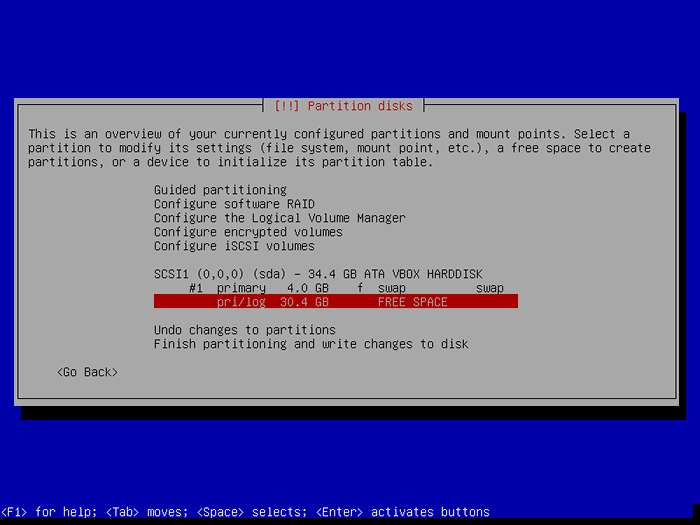 Crie partição raiz
Crie partição raiz 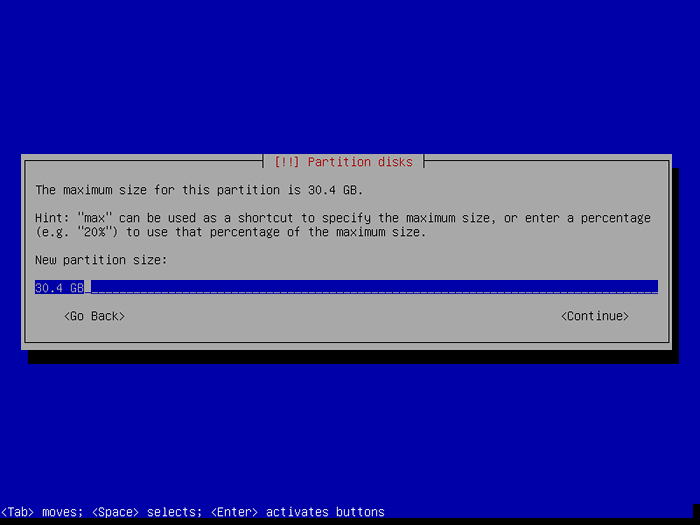 Defina o tamanho da partição raiz
Defina o tamanho da partição raiz 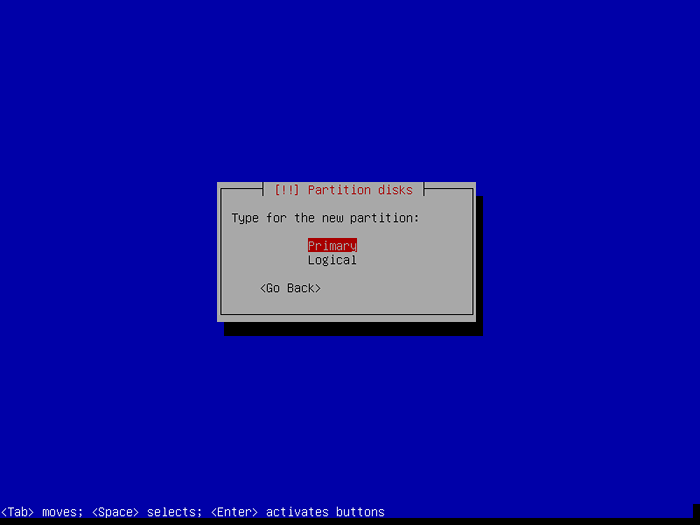 Defina o tipo de raiz
Defina o tipo de raiz 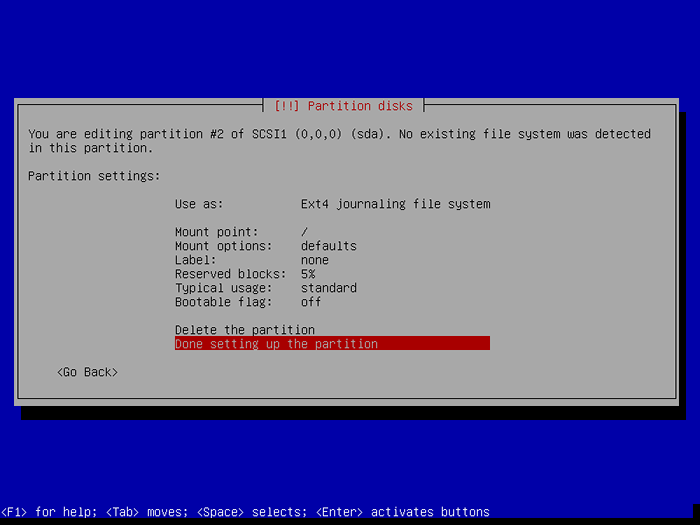 Configurações de raiz feitas
Configurações de raiz feitas Crie partição em casa
21. Da mesma forma para criar um /lar Partição Siga a mesma instrução explicada acima usando o espaço livre restante se você tiver.
22. Depois de criar todas as partições necessárias, clique em Terminar Particionamento e escreva alterações no disco.
 Finalização de finalização
Finalização de finalização 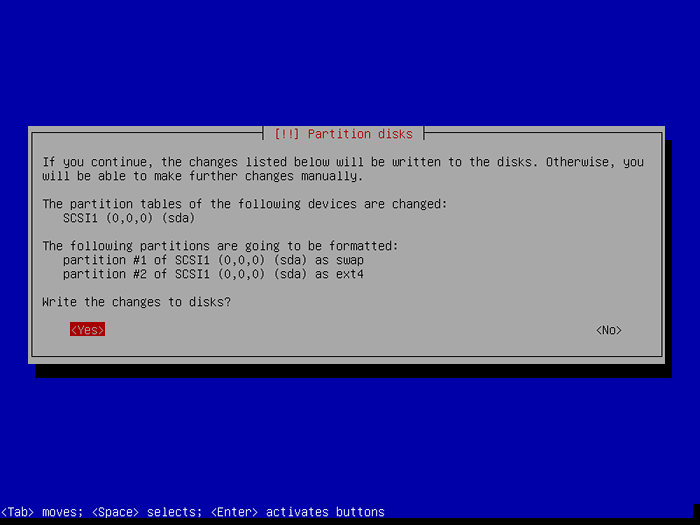 Finalizar mudanças de particionamento
Finalizar mudanças de particionamento Finalizando o processo de instalação do Debian 11
23. Neste ponto, a instalação do sistema base deve começar como mostrado abaixo.
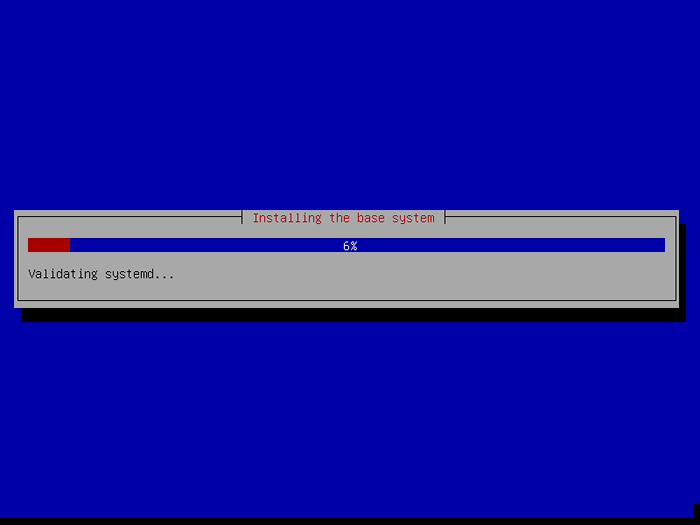 Instalando o Sistema Base Debian
Instalando o Sistema Base Debian 24. Agora configure o gerenciador de pacotes, conforme mostrado na captura de tela abaixo. Selecione Não e clique Continuar.
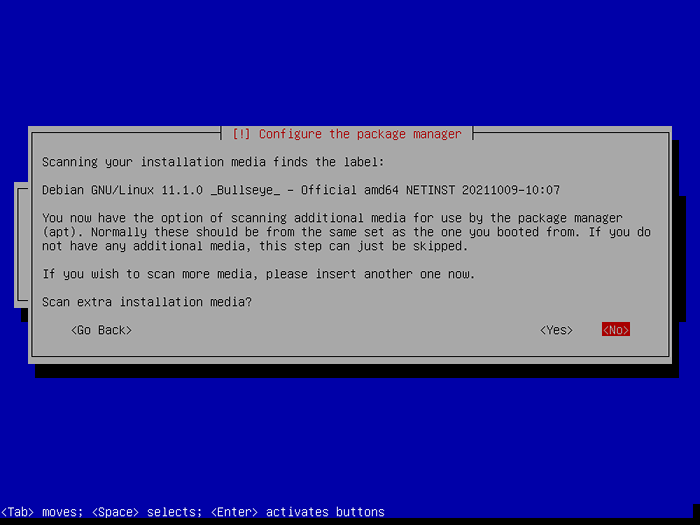 Configure o gerenciador de pacotes
Configure o gerenciador de pacotes 25. Depois, configure um espelho de rede selecionando o país mais próximo e clique Continuar.
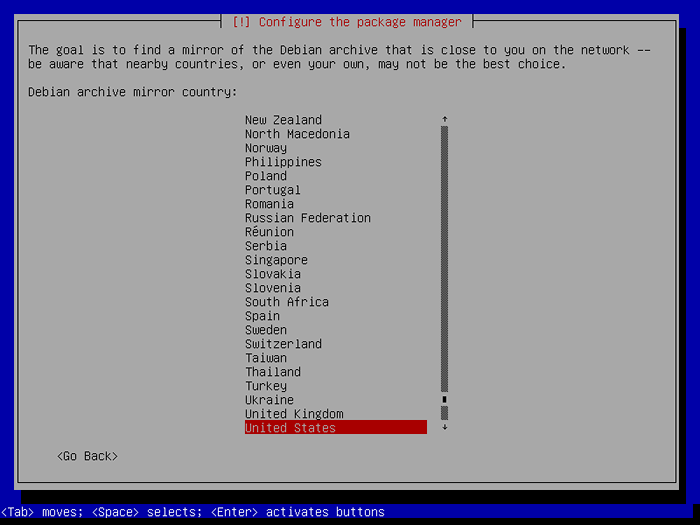 Escolha o espelho do arquivo Debian
Escolha o espelho do arquivo Debian 26. Em seguida, escolha se deve participar da pesquisa de uso de pacotes ou não. Então clique Continuar.
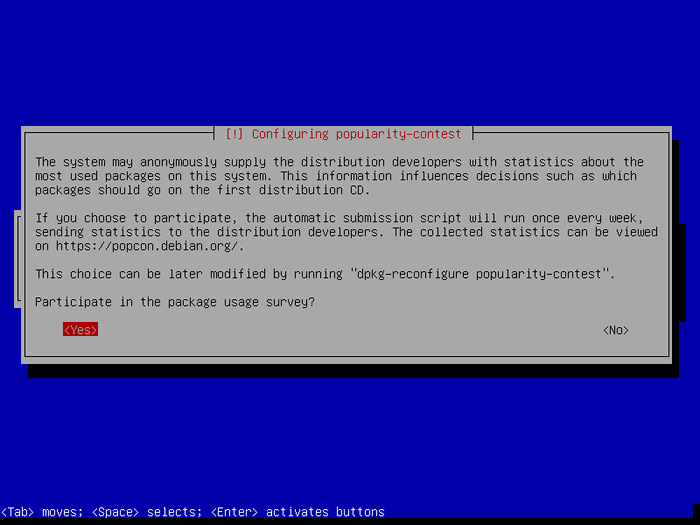 Configure o concurso de popularidade
Configure o concurso de popularidade 27. Agora instale utilitários de sistema padrão e clique Continuar.
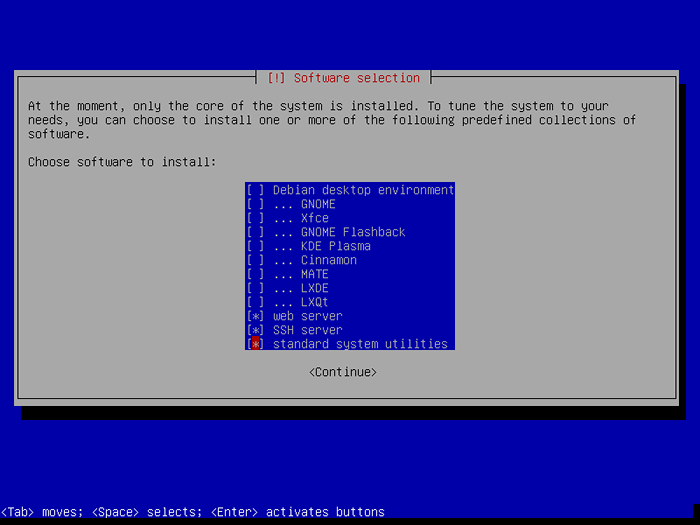 Instalando o software Debian
Instalando o software Debian 28. Nesta etapa, você instalará o carregador de inicialização do grub escolhendo Sim. Após o qual você deve escolher o disco para instalá -lo.
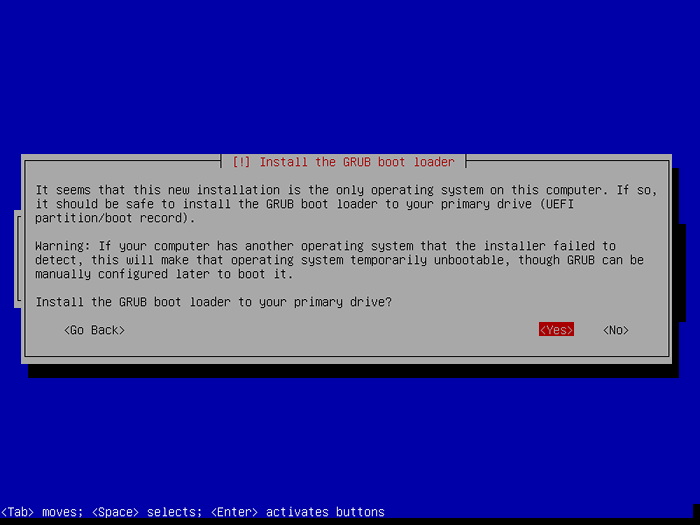 Instale o carregador de inicialização do grub
Instale o carregador de inicialização do grub 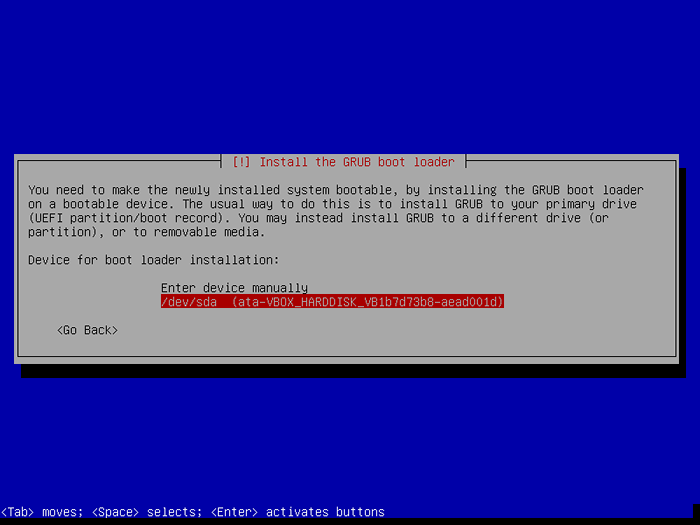 Instale o Grub no disco
Instale o Grub no disco 29. Finalmente, a instalação está feita, clique Continuar para reinício a máquina e remova a mídia inicializável, depois inicialize em seu sistema e login.
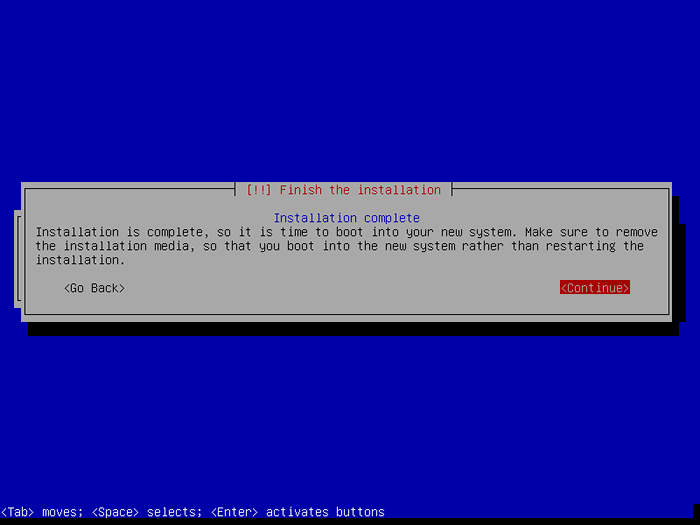 Termine o Debian 11 Instale
Termine o Debian 11 Instale 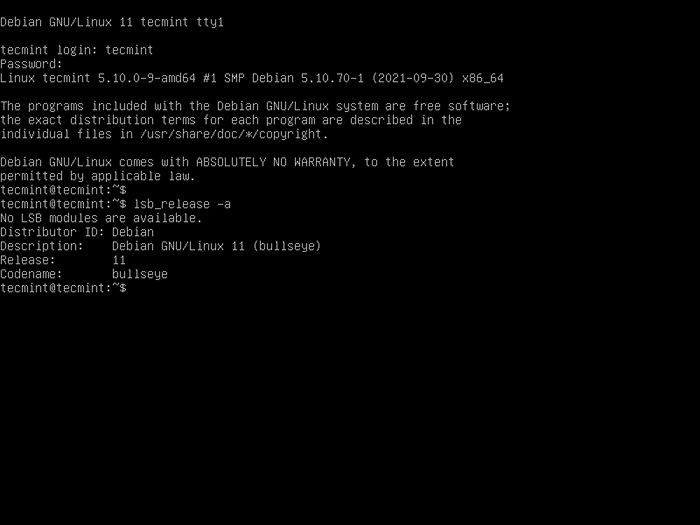 Debian 11 Login
Debian 11 Login Isso é tudo. Você agora tem um trabalho Debian 11 (Bullseye) servidor mínimo Para desenvolver uma futura plataforma de servidor personalizável. Se você deseja implantar um servidor da web como Apache ou Nginx, passe pelos seguintes artigos.
- Instale a lâmpada (Linux, Apache, Mariadb ou MySQL e PHP) no Debian
- Como instalar o Lemp (Linux, Nginx, MariaDB, PHP-FPM) no Debian
- O guia final para proteger, endurecer e melhorar o desempenho do Nginx Web Server
Para nos enviar qualquer dúvida ou pensamento, use a seção de comentários abaixo.
- « Como instalar o Php 8.0 no Rocky Linux e Almalinux
- Como instalar o Magento no Rocky Linux e Almalinux »

